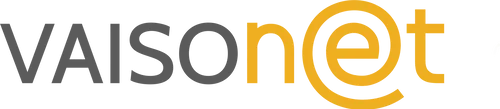Au sommaire
I. Pourquoi créer un statut de commande personnalisé pour WooCommerce ?
Créer un statut de commande dans WooCommerce peut être nécessaire pour personnaliser le processus de traitement des commandes en fonction des besoins spécifiques de votre entreprise.
Il permettra aux entreprises de s’adapter aux processus internes. Chaque entreprise a ses propres processus de traitement des commandes. Ajouter ou modifier des statuts de commande vous permet de refléter ces processus dans votre système WooCommerce.
Les statuts de commande dans WooCommerce permettent une communication claire avec les clients. Ils sont souvent utilisés pour indiquer aux clients où en est leur commande. En ajoutant des statuts personnalisés, vous pouvez fournir des informations plus détaillées sur l’état de la commande, ce qui peut améliorer la satisfaction client.
Il vous permet également de segmenter et suivre plus efficacement les différentes étapes de traitement des commandes. Cela peut simplifier la gestion et l’organisation de votre flux de travail interne.
De plus, si vous utilisez des systèmes tiers ou des outils de gestion des stocks, il peut être utile d’ajouter des statuts de commande personnalisés pour faciliter l’intégration et la synchronisation des données entre ces systèmes.
Enfin, en adaptant les statuts de commande à vos besoins spécifiques, vous offrez une expérience client plus personnalisée et professionnelle, ce qui peut renforcer la confiance et la fidélité à la marque.
II. Comment ajouter un statut de commande dans WooCommerce ?
Afin d’ajouter un nouveau statut de commande dans WooCommerce, il vous suffit d’accéder à l’interface d’administration de WordPress en vous connectant à votre tableau de bord.
Dans le menu latéral de l’administration, recherchez et cliquez sur « WooCommerce », puis sélectionnez « paramètres » avant de cliquer sur l’onglet « commandes ».
Ensuite, faites défiler la page jusqu’à la section « statuts de commande ». Vous devriez voir une liste des statuts de commande existants. Pour ajouter un nouveau statut, cliquez sur le lien « ajouter un statut ».
Vous serez ensuite dirigé vers une page où vous pourrez configurer les détails de votre nouveau statut de commande. Vous devrez fournir les informations suivantes :
Le nom du statut. Donnez un nom significatif à votre nouveau statut (ex « En attente de paiement »).
Le slug. Il s’agit de l’identifiant unique du statut, généralement en minuscules et sans espaces (ex « en-attente-de-paiement »).
La couleur. Choisissez une couleur pour représenter ce statut dans l’interface WooCommerce.
Actif : cochez cette case pour activer le nouveau statut.
Enfin, enregistrez les modifications.
Une fois que vous avez suivi ces étapes, votre nouveau statut de commande sera ajouté à votre système WooCommerce. Vous pourrez alors l’utiliser pour suivre et gérer vos commandes selon vos besoins spécifiques.
III. Comment créer des statuts de commande personnalisés ?
Afin de créer des statuts de commande personnalisés dans WooCommerce il vous faut utiliser un plugin spécialement conçu à cet effet. C’est la manière la plus simple de créer des statuts de commande personnalisés. Des plugins comme « Custom Order Status for WooCommerce » ou « WooCommerce Custom Order Status » permettent d’ajouter facilement des statuts de commande personnalisés à votre site WooCommerce. Vous pouvez les trouver dans la bibliothèque des plugins WordPress et les installer comme vous le feriez pour tout autre plugin.
Une fois que vous avez installé et activé le plugin, vous devriez trouver une nouvelle option dans les paramètres de commande WooCommerce, selon le plugin que vous avez choisi. En utilisant l’interface du plugin, vous pouvez ajouter des nouveaux statuts de commande, leur attribuer un nom, une couleur et éventuellement des actions automatisées.
Certains plugins vous permettent également de définir des actions spécifiques à effectuer lorsqu’une commande atteint un statut particulier. Par exemple, vous pourriez vouloir envoyer un e-mail de confirmation automatique lorsque la commande passe au statut « en cours de traitement ».
Une fois que vous avez configuré vos nouveaux statuts de commande personnalisés et défini les actions associées, assurez-vous de sauvegarder vos modifications pour les appliquer.
(Si vous souhaitez modifier un statut de commande existant, recherchez l’option pour éditer les statuts de commande dans la section dédiée du plugin. Puis sélectionnez le statut que vous souhaitez modifier et apportez les changements nécessaires.)
Enfin, après avoir ajouté vos nouveaux statuts de commande, testez-les pour vous assurer qu’ils fonctionnent comme prévu. Si nécessaire, apportez des ajustements pour optimiser leur fonctionnement.
IV. Comment activer le modèle d’e-mail pour les statuts de commande personnalisés créés ?
Pour activer le modèle d’e-mail pour les statuts de commande personnalisés créés dans WooCommerce, vous devez avoir un plugin installé et activé sur votre site qui vous permet de créer ces statuts de commande personnalisés.
Selon le plugin que vous utilisez, vous devrez peut-être accéder à la section des paramètres du plugin pour gérer les statuts de commande personnalisés. Cette section peut être située dans les paramètres de WooCommerce ou dans un endroit spécifique ajouté par le plugin dans le tableau de bord WordPress.
Dans la section des paramètres du plugin, recherchez une option ou un onglet qui vous permet de gérer les e-mails associés aux statuts de commande personnalisés. Cette option peut être nommée différemment selon le plugin que vous utilisez, mais elle devrait vous permettre de sélectionner quels e-mails seront envoyés pour chaque statut de commande personnalisé.
Toujours dans les paramètres du plugin, vous devriez voir une liste des statuts de commande personnalisés que vous avez créés. À côté de chaque statut, il devrait y avoir une option pour activer ou désactiver les modèles d’e-mail associés à ce statut. Assurez-vous que les modèles d’e-mail sont activés pour les statuts de commande personnalisés que vous souhaitez utiliser.
Après avoir activé les modèles d’e-mail pour les statuts de commande personnalisés, vous pouvez généralement les configurer en personnalisant le contenu de l’e-mail pour chaque statut. Vous pourriez avoir la possibilité de modifier le sujet de l’e-mail, le corps de l’e-mail et d’autres paramètres liés à la communication avec vos clients.
Une fois que vous avez configuré les modèles d’e-mail pour les statuts de commande personnalisés, assurez-vous de sauvegarder vos modifications pour qu’elles prennent effet.